MT4 インジケーターの設定パラメータを保存する方法(読み込み方法)
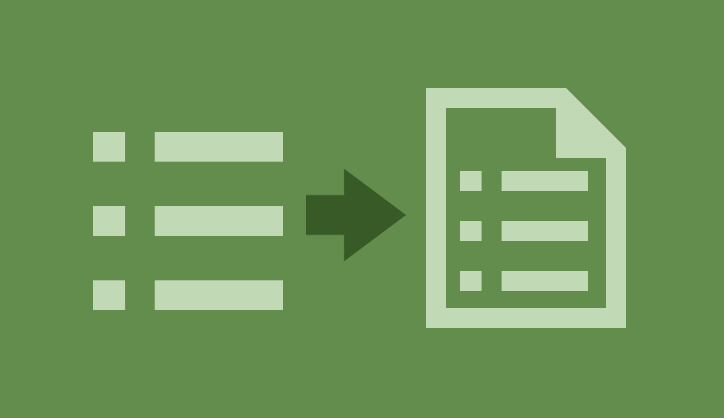
この記事では、MT4のインジケーターの設定パラメータの保存方法と読み込み方法を説明します。初心者向け。
設定パラメーターを保存して流用しよう!
「インジのパラメーター入力、めんどくさいな~。」
はい、その気持ち分かります。パラメーター数の多いインジケーターなんかだと、チャートにセットするだけで疲れてしまいますよね。
ところで、インジの設定パラメーターは、外部ファイルに保存できるってご存じですか?一度設定パラメータを入力してそれを外部ファイルに保存しておけば、次回からは、設定ファイルを読み込むだけでパラメータの設定を流用することができてしまうのです。
以下で設定パラメータの「保存」と「読み込み」の方法を説明します。簡単ですので、やり方を覚えておいて損はないですよ。
それでは、レッツ、パラメーター!(謎)
設定パラメーターの保存・読み込み方法
それでは、設定パラメータの保存方法と読込み方法を説明します。説明用にサンプルインジを用意しましたのでよかったら使ってください。
- Mi_Parameter_sample設定パラメータで指定した色を順番に表示するインジケーター
設定パラメータの保存方法
設定パラメータを保存するには、インジケーターの設定ウィンドウを開き、「①設定パラメータを入力」→「②保存」→「③ファイル名を入力」→「④保存」と操作します。(下図)
↑これで設定パラメータが外部ファイルに保存されます。上記ではparameter.setとしましたが、どのインジケーター用の設定ファイルなのか一目で分かる名前にすると良いでしょう。
設定パラメータの保存はたったこれだけです。簡単ですね。
設定ファイルの読み込み方法
設定ファイルを読込むには、インジケーターの設定ウィンドウを開き、「①読み込み」→「②設定ファイルをセレクト」→「③開く」と操作します。(下図)
↑上記の操作で設定パラメータが一発で全てセットされます。これだけ簡単ならパラメータ数の多いインジケーターでも気軽にチャートに適用したり外したりできますね。
まとめ
この記事では、インジケーターの設定パラメータを保存する方法と読み込む方法を説明しました。
似たような機能に「定型チャート」があります。大まかに言うと、「定型チャート」は複数のインジの設定状況やラインなどのオブジェクトなども含めたチャート全体の状態を保存するのに対して、「パラメータ保存」はインジケーター単体のパラメータを保存するという機能の違いがあります。
どちらかというと定型チャートの方がよく使われている印象がありますが、パラメータ保存の方も便利ですので、用途に応じて使い分けてみてください。
それでは。
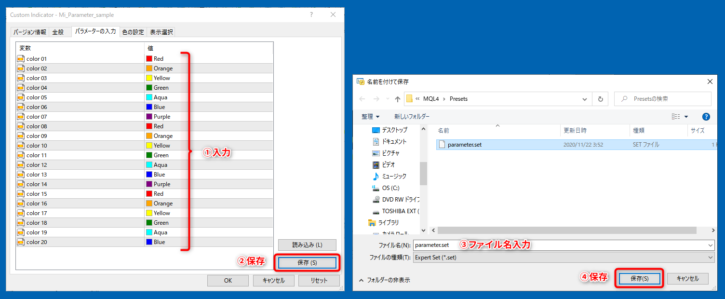
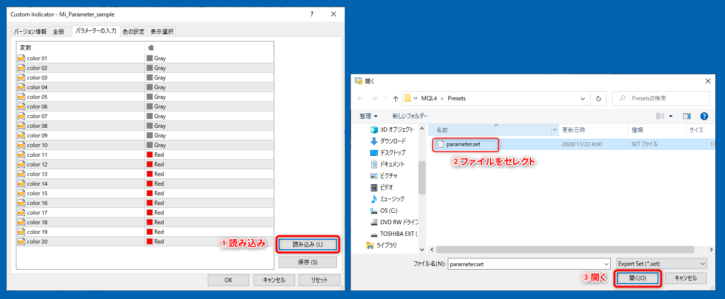
コメント
この記事へのコメント(0 件)